Новости
- Способи усунення неполадок
- Магазин Windows: Відео
- Перевірка захищених системних файлів на помилки
- Інші способи усунення неполадок
- Чи не оновлюються додатки Windows 8: Відео
Одного разу перед вами може виникнути проблема, яка полягає у відмові роботи Modern-додатків. Наприклад, додатки відкриваються і відразу ж закриваються, або після появи на Стартовому екрані додаток перестає подавати будь-які ознаки життя, і ін. Причини подібного бувають найрізноманітніші, тому далі спробуємо розібратися з тим, чому не працюють додатки в Windows 8, і як усунути проблему.
Способи усунення неполадок
Насамперед, якщо не працюють метро-додатки Windows 8, потрібно переконатися в тому, що:
- роздільна здатність екрану - більше 1024х768;
- в систему ви увійшли під обліковим записом Microsoft, а не під локальною;
- браузер за замовчуванням - Internet Explorer;
- включений Брандмауер Windows;
- включено UAC ;
- не встановлено Punto Switcher, в іншому випадку його потрібно деінсталювати;
- якщо було встановлено міжмережевий екран або антивірусне програмне забезпечення, то видалити їх;
- регіон, дата, час вказані вірно;
- час синхронізовано через Інтернет;
- для відеокарти встановлений останній драйвер з інтернет-сайту виробника.
Потім потрібно перевірити, чи дозволено програмам використовувати дані про місце розташування:
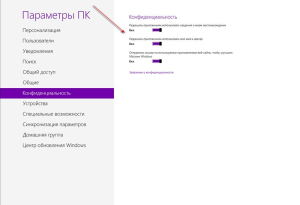
- На робочому столі натиснути Windows + C і перейти до пошукового поля.
- Ввести «Місце» - вибрати «Параметри» - натиснути «Дозволити програмам використовувати відомості про моє розташуванні».
- У вікні, вибрати і включити відповідну опцію.
Магазин Windows: Відео
Шляхом чистої завантаження системи
Після визначення причин того, чому не запускаються додатки в Windows 8, і для усунення проблем можна запустити операційну систему з мінімальним набором програм і драйверів. Такий запуск називається «чистої завантаженням» і дозволяє повністю виключити можливі конфлікти програмного забезпечення.
Виконати «чистий запуск» Windows 8 можна, натиснувши на робочому столі кнопки Win + X, і, вибравши «Виконати», ввести msconfig. Якщо система видасть запит на підвищення призначених для користувача прав, клікніть по OK і дозвольте програмі вносити зміни на пристрої. У вікні «Конфігурація системи»:

- вкладка «Загальні»: виділіть «Вибірковий запуск» і відмініть завантаження елементів автозавантаження;
- вкладка «Служби»: відзначте галочкою «Не відображати служби Майкрософт»; клікніть по кнопці «Вимкнути всі»;
- застосуйте зміни і перезавантажте комп'ютер.
Перевірка захищених системних файлів на помилки
Нерідко трапляється так, що не відчиняються додатки в Windows 8 через присутність в системних файлах будь-яких помилок.
Визначити такий об'єкт з подальшою його заміною можна за допомогою засобу перевірки системних файлів SFC.exe, виконавши послідовність дій:
- натискаємо клавіші Win + Q, і в пошуковому рядку вводимо CMD;
- по отобразившейся посиланням «Командний рядок» натискаємо правою кнопкою мишачого маніпулятора і вибираємо «Запуск від імені адміністратора», підтверджуємо запуск натисканням «Так»;
- в командному рядку вводимо «sfc / scannow», натискаємо клавішу «Введення»;
- виникне системне повідомлення, в якому буде відображений хід виконання перевірки захищених файлів в процентах.
Як результат, зазначена команда просканує всі системні файли і потім замінить неправильно функціонують версії правильними.
Інші способи усунення неполадок
Як варіант, також можуть бути корисними наступні операції:
- перевстановлення додатків, які некоректно працюють;
- використання іншого облікового запису Майкрософт;
- додавання відсутніх параметрів реєстру;
- оновлення системи без видалення файлів;
- перевстановлення Windows.
Чи не оновлюються додатки Windows 8: Відео
Схожі статті
Поділіться матеріалом в соц мережах: